Virtualbox'a Windows 8 Nasıl Kurulur

Eğer ücretsiz bir Tablet’iniz yoksaMicrosoft Build olayı, Windows 8'i sanal bir ortama kurmak, özellikle etrafta boş bir tabletiniz ya da PC'niz yoksa, iyi bir fikir olabilir. İlk adım, Sanal Kutunun bir kopyasını indirmek ve onu kurmaktır. Yükleme işlemi çok kolay, bu yüzden adım adım incelemem. Oradan Windows 8'i indirin ve .iso dosyasını kaybetmeyeceğiniz bir yere kopyalayın, çünkü birkaç dakika içinde ihtiyacınız olacak.
Not: Bu, Windows 8 Geliştirici Önizlemesi'nin başlatılması sırasında yazılmıştır. VirtualBox'da Windows 8 Tüketici Önizlemesi'ni de çalıştırabilirsiniz. Adımlar aslında aynıdır.
Tamam başlamak için hazır mısınız?
Başlamadan Önce
Windows 8 VM çalıştırmak için CPU'nuzun kullanılması gerekir.Yerleşik donanım destekli sanallaştırma teknolojisine sahiptir. Intel için bu VT-x ve AMD'dir ve buna AMD-V denir. CPU'nuzu test etmek için Microsoft Sanallaştırma Algılama Aracı'nı indirin ve sisteminizi tarayın.
Aracı ilk çalıştırdığımda sistemim rapor verdiVT-x’i desteklemediğini Neyse ki, sisteme destek ekleyen kartopum için yeni bir BIOS güncellemesi buldum. Sistemi yeni BIOS ile güncelledikten, bios ayarlarımda VT-x desteğini etkinleştirdikten ve yeniden başlattıktan sonra, aşağıdaki Nasıl Yapılacağı konusunda iyiydim.
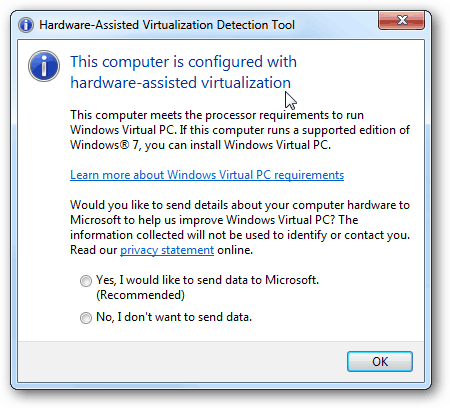
VirtualBox Kullanarak Windows 8 Sanal Makinesi Nasıl Kurulur
İlk, Başlatmak VirtualBox ve Click Yeni VirtualBox Yönetici Konsolu'ndan.

Click Sonraki
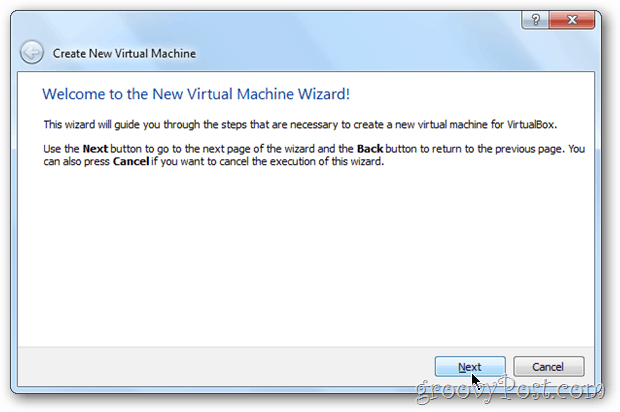
Sanal Makinenize (VM) bir isim verin, işletim sistemi için Microsoft Windows ve versiyon için Windows 7.
Not - x64 vb. İçin endişelenmeyin… OS Sürümünüz için Windows 7'yi seçtiğinizden emin olun, aksi takdirde kurulum daha sonra ölür…
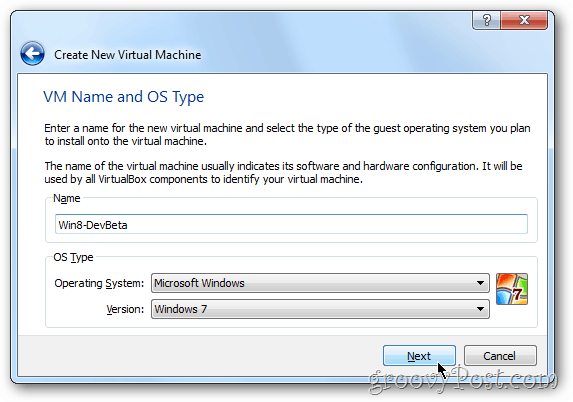
Atamak Windows 8 VM’niz bellek. Benim tavsiyem en azından 2Gigs / 2048MB Aşağıda gösterildiği gibi. Daha fazlası her zaman daha iyidir, ancak bir VM için daha az muhtemelen iyidir. Sadece gitme altında 1 GB / 1024 MB.
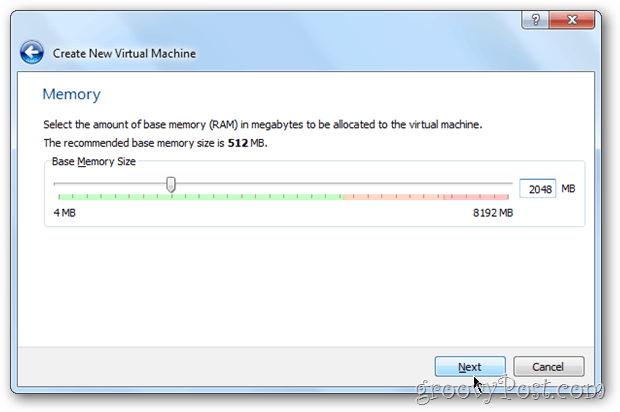
Yeni bir makine olarak, Sabit Disk ayarlarını varsayılan. Click Sonraki
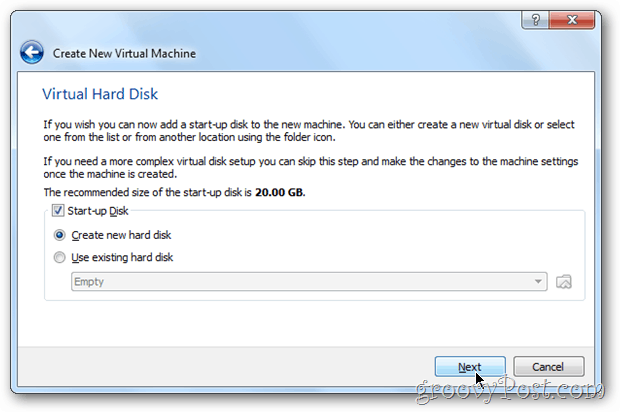
Click Sonraki
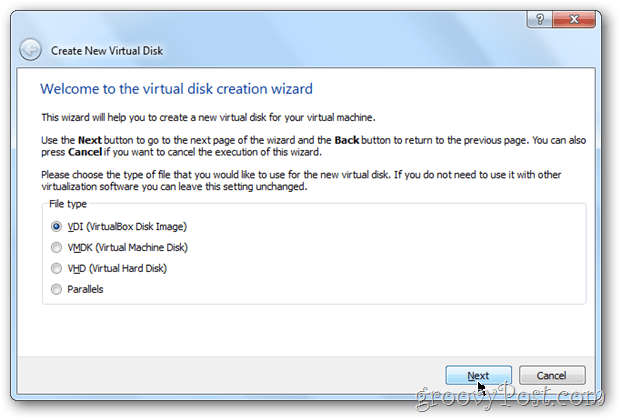
Bir sonraki ayar için% 99’u seçmelisin. Dinamik olarak tahsis edilmiş. Ancak isterseniz…% 5-15 daha fazla performans istiyorsanız Sabit Boyut'u seçin. Şahsen, Sanal Sunucular dışında her şey için Dinamik'i kullanıyorum.
Not - Sabit boyut seçtiyseniz, Sanal Sabitdisk, yükleme sırasında tam boyuta genişler ve zamanla dinamik olarak genişler. Bana sorarsanız çok boşa harcanan alan… Kafanız karışırsa yorumlara bir not bırakın.
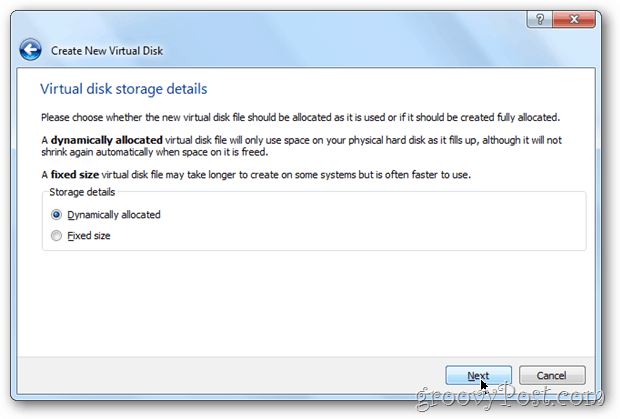
Sanal Sabit Disk boyutunuzun boyutunu seçin. Varsayılan değer 20 GB’dir ancak Dynamic'i yukarıda seçtiyseniz, daha küçük bir şey önermem. 40GB.
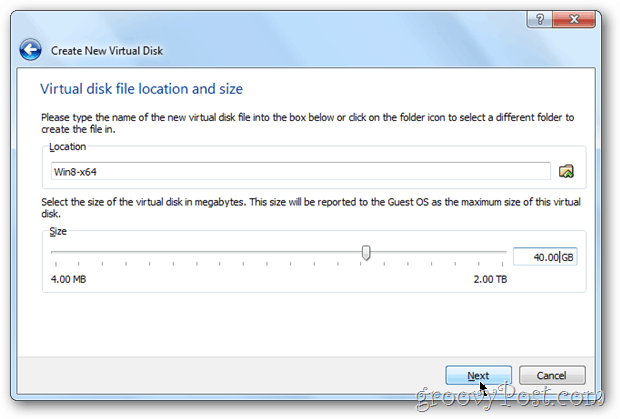
Doğrulamak sizin ayarlar ve Click Yaratmak, yapmak, tasarlamak, üretmek.
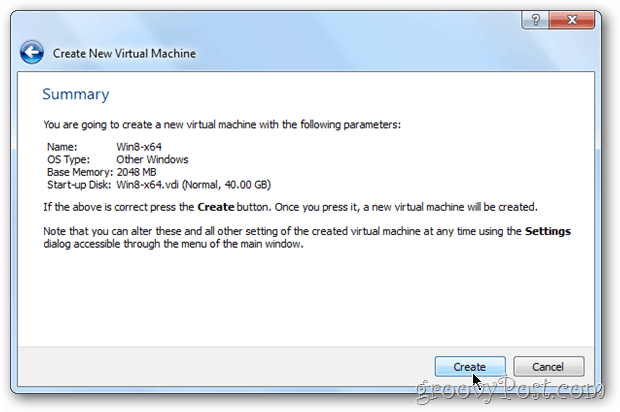










yorum Yap